Sve što treba da znate o TikTok duetima sa snimljenim video zapisima
Duet je izuzetna funkcija koju TikTok pruža svojim korisnicima, omogućavajući im da kreiraju video sadržaje sa reakcijama ili odgovorima, bilo u svrhu informisanja ili zabave. Ova opcija se ističe kao jedna od omiljenih među korisnicima, prevazilazeći popularnost mnogih drugih funkcija dostupnih na različitim platformama društvenih medija. Sa porastom njene popularnosti, sve veći broj dueta se pojavljuje na TikTok-u. Usled ove tražnje, korisnici sve više žele da koriste unapred snimljene ili sačuvane video snimke za svoje naredne duete. Međutim, mnogi se susreću sa poteškoćama kada razmišljaju o ovakvom poduhvatu. Kako bismo razrešili sve vaše nedoumice u vezi sa tim kako napraviti duet na TikTok-u koristeći sačuvane snimke, kao i kako duetuovati sa video zapisom sa vašeg telefona, pripremili smo ovaj sveobuhvatan vodič. On će vam pomoći da razumete sve neophodne korake za postizanje ovog cilja. Osim toga, naučićete različite načine kako da spojite sačuvane video snimke na TikTok-u i kako da otpremite video materijal sa svoje kamere u vaše TikTok nacrte.
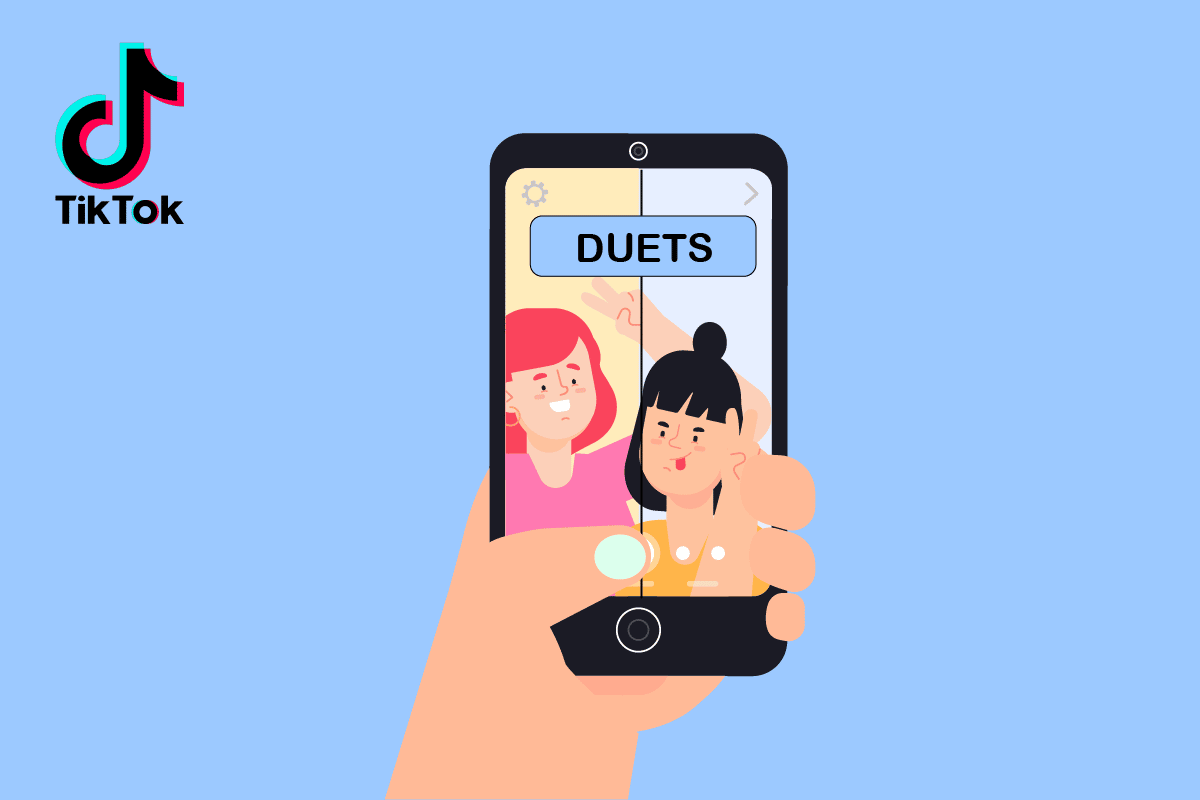
Kako napraviti duet na TikTok-u sa sačuvanim video zapisom?
U nastavku ovog teksta, detaljno ćemo objasniti kako možete napraviti duet na TikTok-u koristeći sačuvani video, kao i kako duetuovati sa snimkom koji već postoji na vašem telefonu. Nastavite sa čitanjem kako biste saznali više.
Napomena: Pošto pametni telefoni nemaju iste opcije konfiguracije, postavke se mogu razlikovati u zavisnosti od proizvođača. Stoga, proverite da li su podešavanja ispravna pre nego što bilo šta promenite na vašem uređaju.
Da li je moguće duetuovati sa video snimkom sa telefona?
Ne, nije moguće direktno kreirati duet sa video zapisom koji je sačuvan na vašoj kameri unutar same TikTok aplikacije. Morate koristiti aplikaciju za video kolaže treće strane da biste spojili TikTok video sa video zapisom sa kamere. U sledećem odeljku ćete saznati kako to možete učiniti.
Kako napraviti duet sa već pripremljenim videom?
Kao što smo objasnili, ne možete direktno otpremiti već pripremljen video iz galerije vašeg telefona da biste napravili duet u TikTok aplikaciji. Umesto toga, potrebno je da preuzmete željeni TikTok video sa kojim želite da napravite duet, i potom ga spojite sa unapred snimljenim videom pomoću neke aplikacije za video kolaže. Pogledajmo korake kako napraviti duet koristeći aplikaciju treće strane:
- Otvorite TikTok aplikaciju na vašem Android ili iOS mobilnom uređaju.
- Pronađite TikTok video sa kojim želite da napravite duet.
- Dodirnite ikonu „Deli“.
- Dodirnite „Kopiraj vezu“ da biste kopirali URL ovog videa.
- Instalirajte i pokrenite Kapwing aplikaciju na vašem telefonu.
- Kreirajte novi nalog prateći instrukcije na ekranu.
- Dodirnite ikonu menija (hamburger) > „Alati“ u gornjem levom uglu.
- U polje za pretragu upišite „Napravi video kolaž“ i iz rezultata pretrage dodirnite opciju „Napravi video kolaž“.
- Dodirnite „Napravi kolaž“.
- Zalepite kopiranu vezu u predviđeno polje za URL.
- Sačekajte da se TikTok video učita. Nakon što se video učita, dodirnite „Otpremi“ na gornjoj traci.
- Dodirnite sekciju „Pritisnite za otpremanje“ i otpremite željeni video iz galerije vašeg telefona.
- Podesite veličinu oba videa menjajući veličinu svakog od njih u raspoloživom okviru prema vašim željama.
- Nakon toga, dodirnite ikonu za reprodukciju da biste pregledali duet video.
- Zatim dodirnite „Izvezi“.
- Odaberite željeni format, rezoluciju i nivo kompresije i dodirnite „Izvezi kao MP4“.
- Sačekajte da se proces izvoza završi.
- Nakon što se proces izvoza završi, vratite se na početni ekran i dodirnite ikonu sa tri tačke > „Preuzmite najnoviju verziju izvoza“ iz izvezenog duet videa.
- Dodirnite „Otvori“ u obaveštenju da biste otvorili duet video.
- Sada dodirnite ikonu za deljenje.
- Zatim, sa liste aplikacija za deljenje odaberite TikTok aplikaciju da biste objavili duet na vašem TikTok profilu.
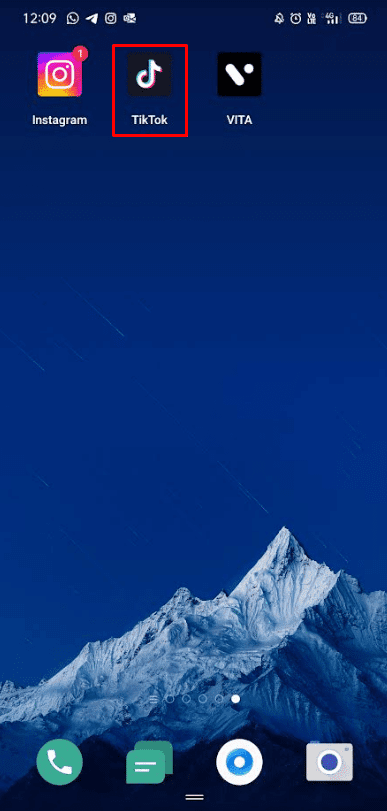
Napomena: Uverite se da je vaš TikTok nalog javan i da je korisnik sa kojim želite da napravite duet omogućio tu funkciju.
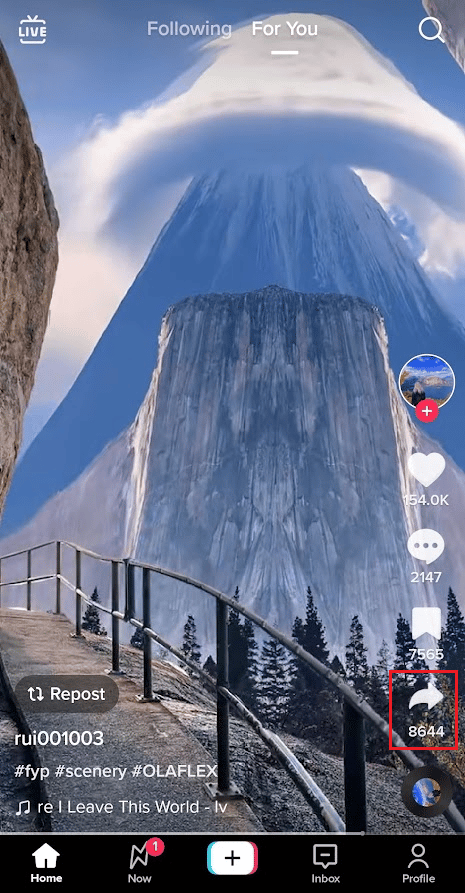
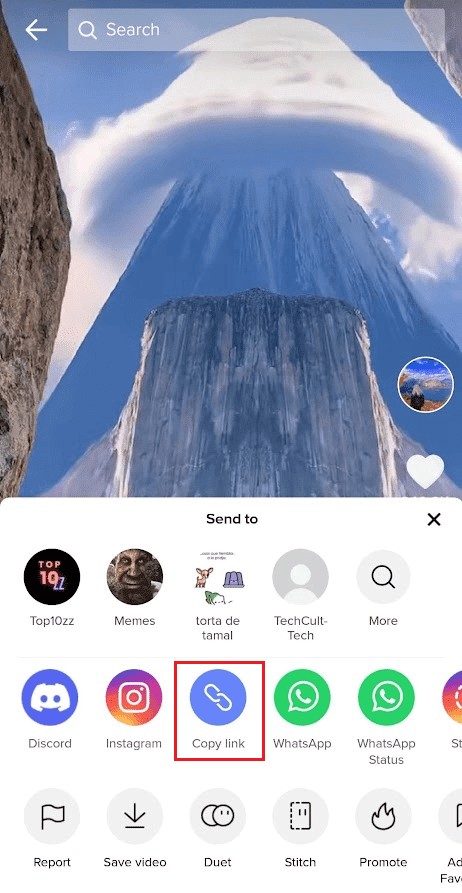
Napomena: Takođe, možete pristupiti Kapwing web sajtu da biste napravili duet video koristeći Video Collage maker.
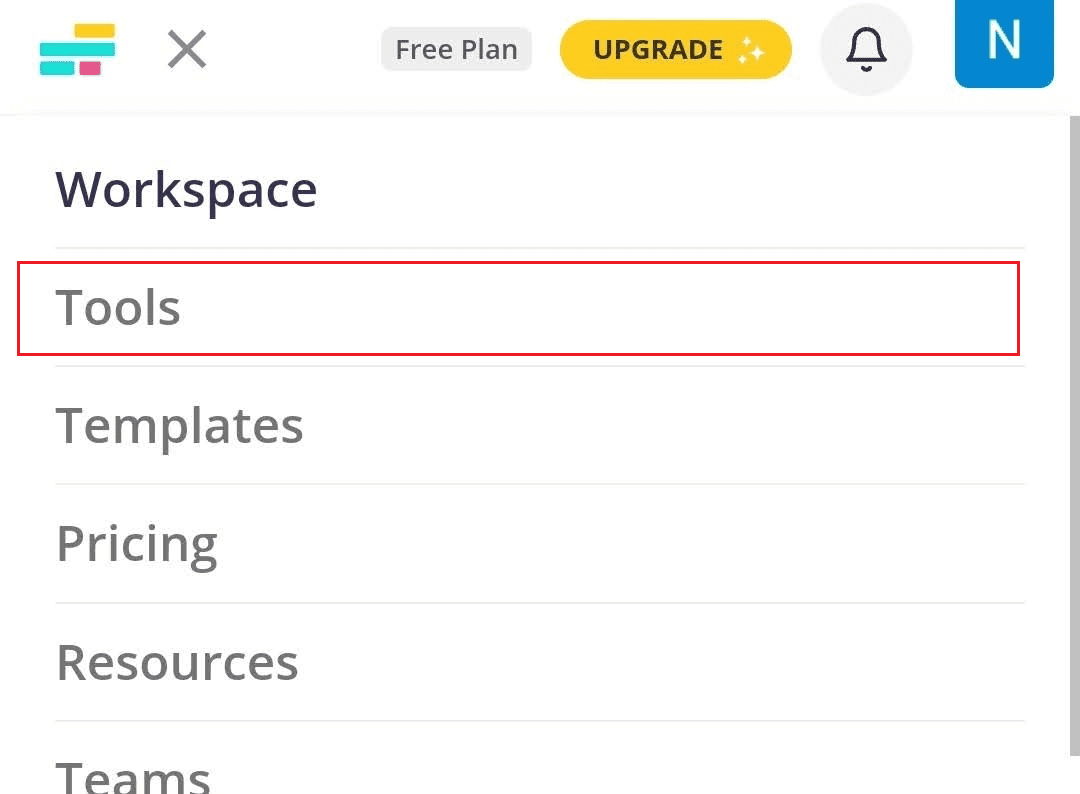
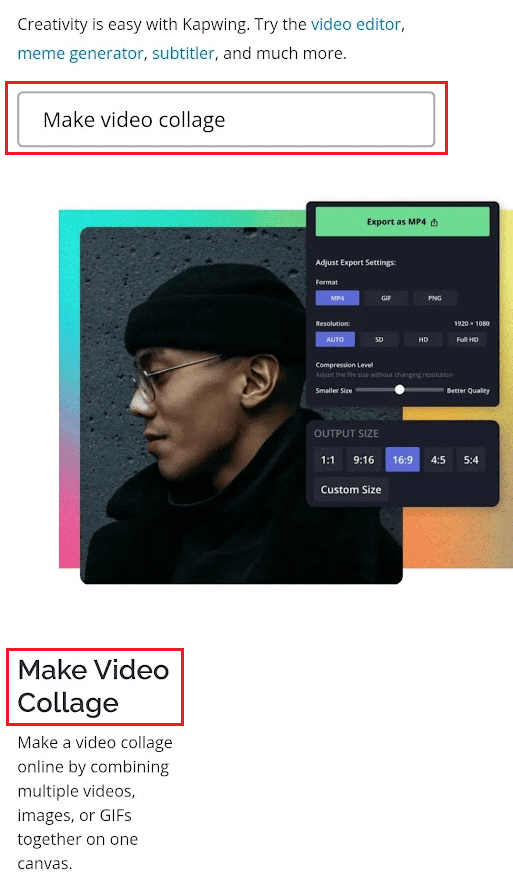
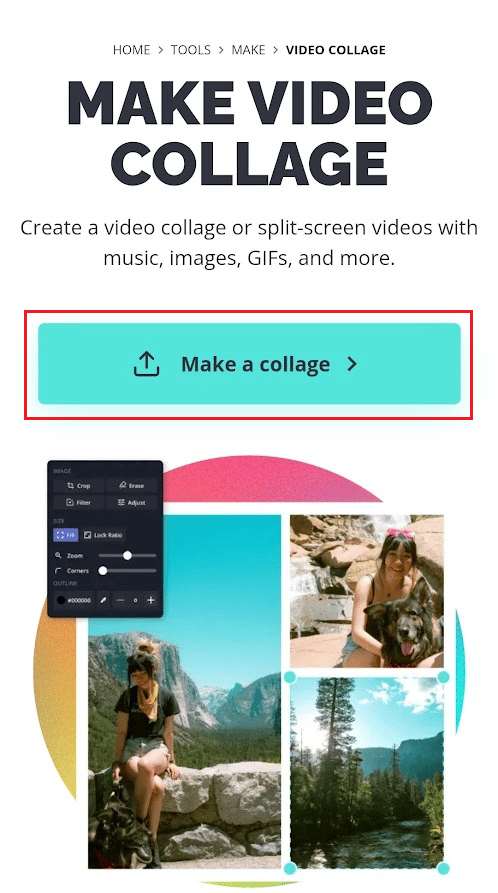

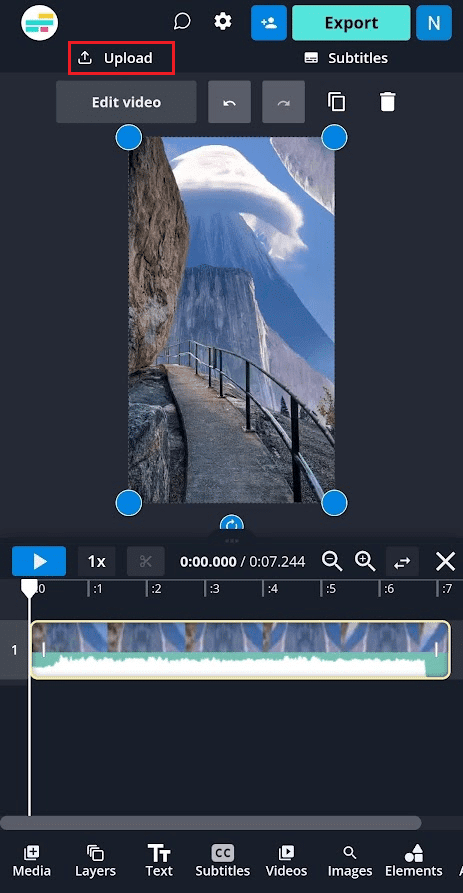
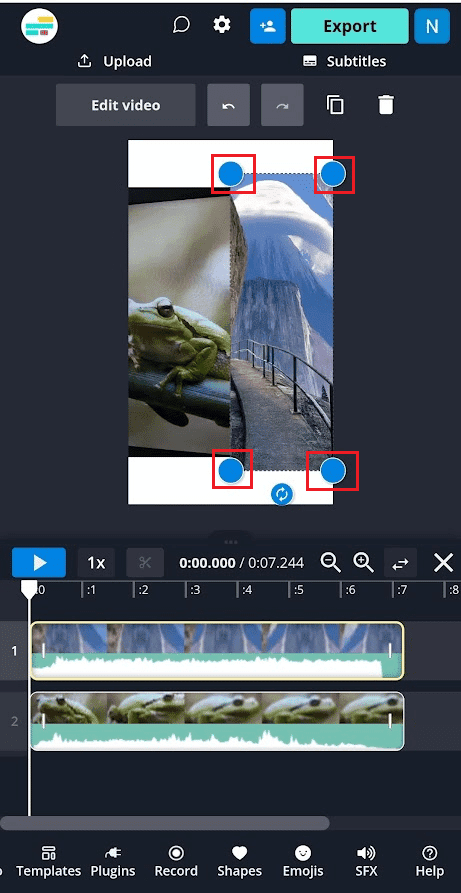
Napomena: Ako želite da promenite druge aspekte oba videa, koristite opcije za uređivanje koje su dostupne na donjoj traci.
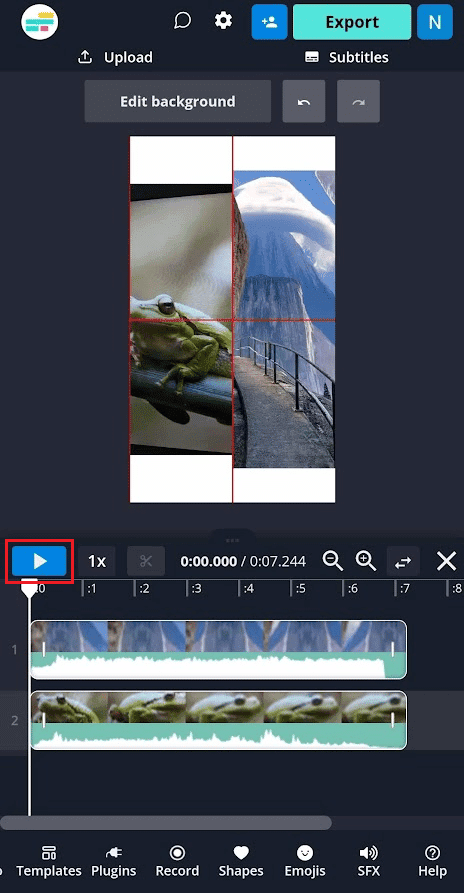
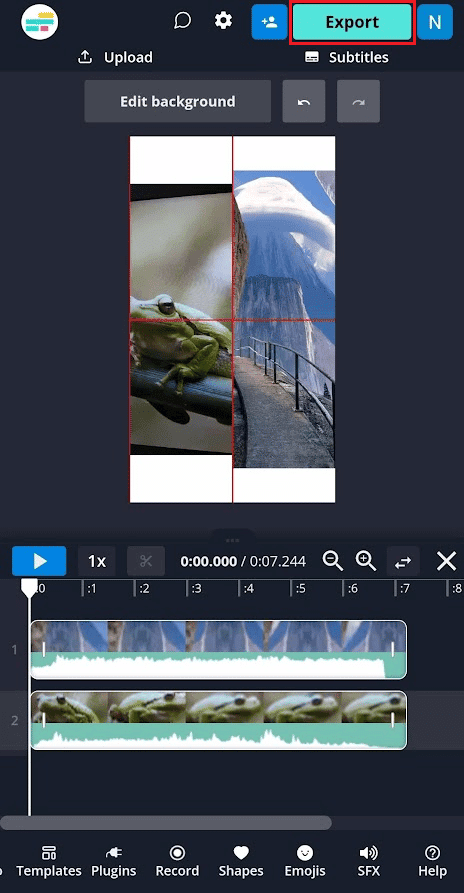
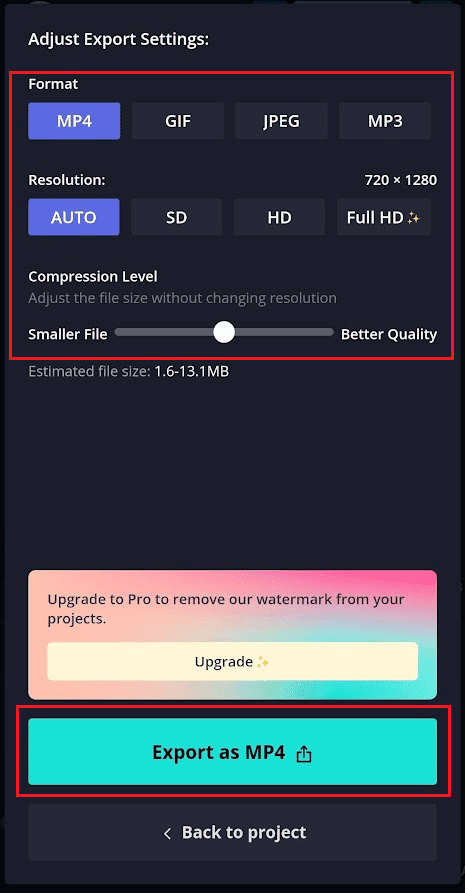

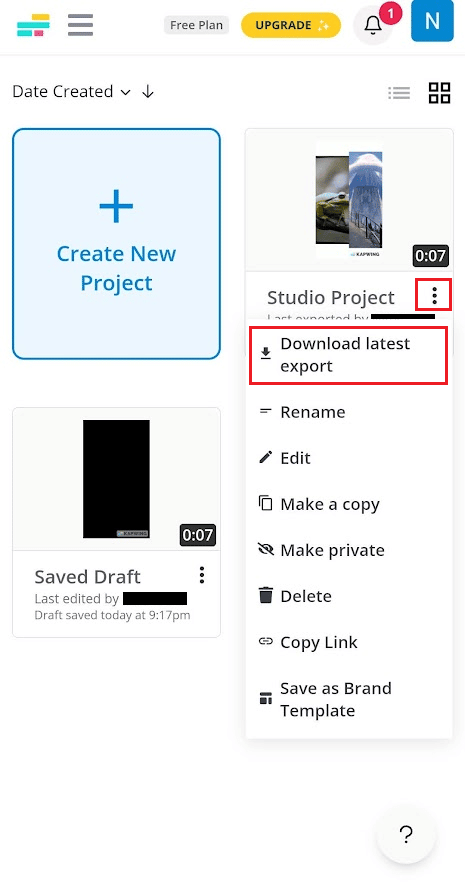
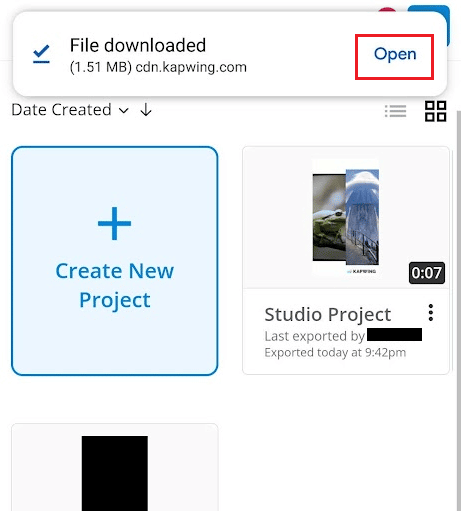
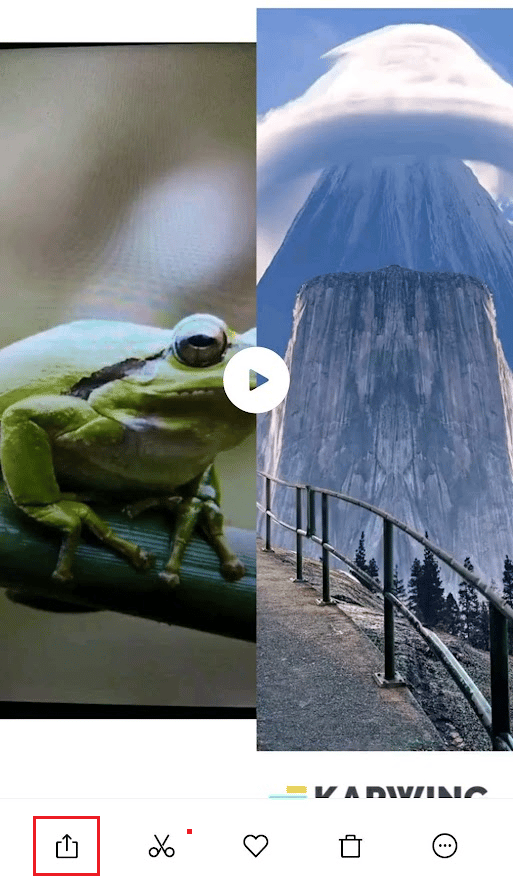
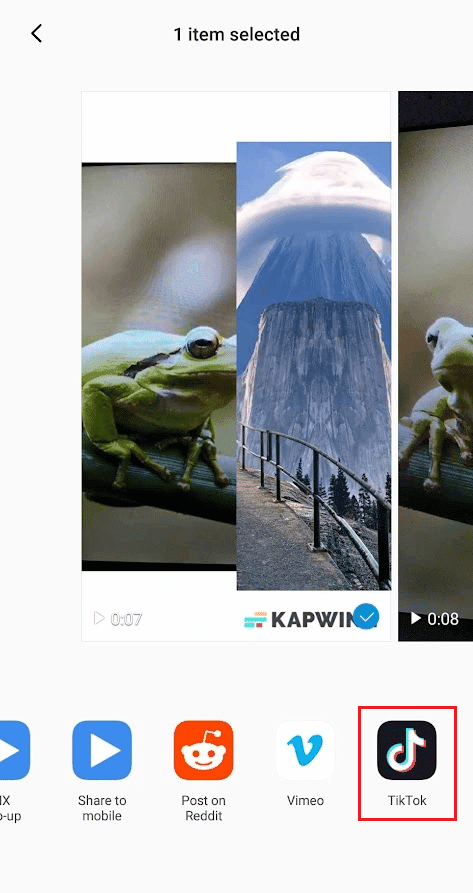
Kako napraviti duet na TikTok-u sa sačuvanim videom?
Prateći navedene korake, naučili ste kako da napravite duet na TikTok-u koristeći sačuvani video snimak.
Da li je moguće spojiti TikTok sa video zapisom iz kamere?
Nažalost, nije moguće otpremiti unapred snimljen video sa vaše kamere prilikom pravljenja spajanja (stitch-a). Morate snimiti video unutar same aplikacije da biste ga spojili sa postojećim video snimkom na TikTok-u.
Možete li spojiti video sa video snimkom?
Da, možete spojiti video sa drugim video snimkom na TikTok-u, pod uslovom da je video ili već postojeća TikTok objava, ili ga snimate direktno u aplikaciji. Nije moguće otpremiti video sa vaše kamere za spajanje.
Kako spojiti sačuvan video na TikTok-u?
Pogledajmo korake za spajanje sačuvanog videa na TikTok-u:
- Pokrenite TikTok aplikaciju na vašem telefonu.
- Dodirnite ikonu plus na donjoj traci.
- Dodirnite „Otpremi“.
- Pređite na karticu „Video zapisi“ i odaberite željeni sačuvani video.
- Zatim uredite video sa dostupnim opcijama za uređivanje ako želite, i dodirnite „Dalje“.
- Uključite opcije „Dozvoli Duet“ i „Dozvoli Spajanje“.
- Dodirnite „Ko može da gleda ovaj video“.
- Dodirnite opciju „Samo ja“.
- Zatim dodirnite „Objavi“.
- Sada idite na ekran vašeg profila i dodirnite karticu „Privatno“ > „Privatno otpremljen video“.
- Dodirnite ikonu sa tri tačke > „Spoji“ u desnom panelu.
- Odaberite željeni deo video snimka i dodirnite „Dalje“.
- Sada dodirnite dugme za snimanje i snimite vaš video zapis.
- Ponovo dodirnite dugme za snimanje da zaustavite snimanje, a zatim dodirnite ikonu za potvrdu.
- Iskoristite dostupne opcije za uređivanje da uredite video po želji, a zatim dodirnite „Dalje“.
- Sada dodirnite „Ko može da gleda ovaj video“ > „Svi“ da biste ga objavili za sve na TikTok-u.
- Na kraju, dodirnite „Objavi“.
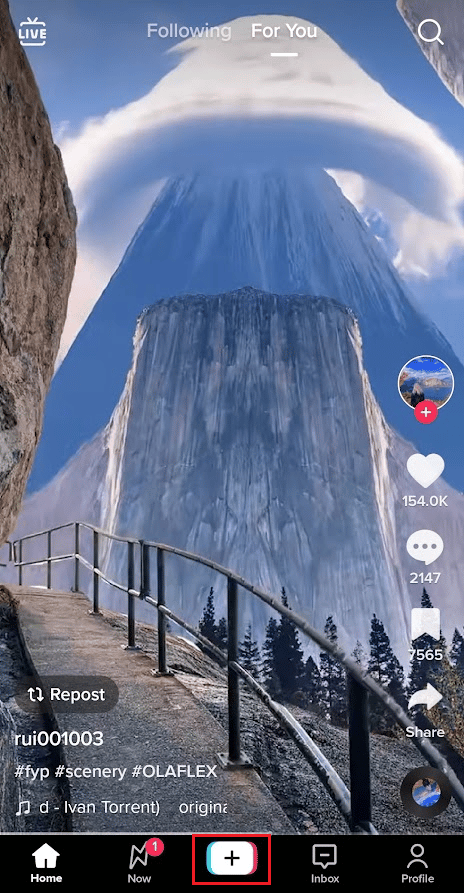
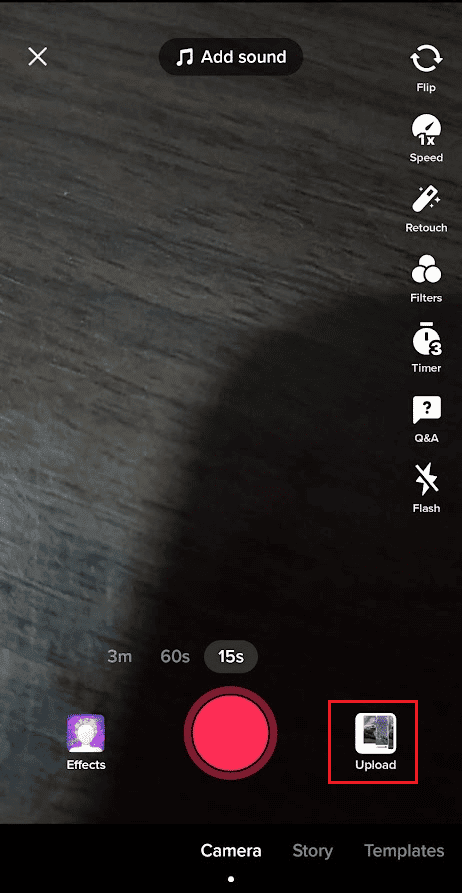
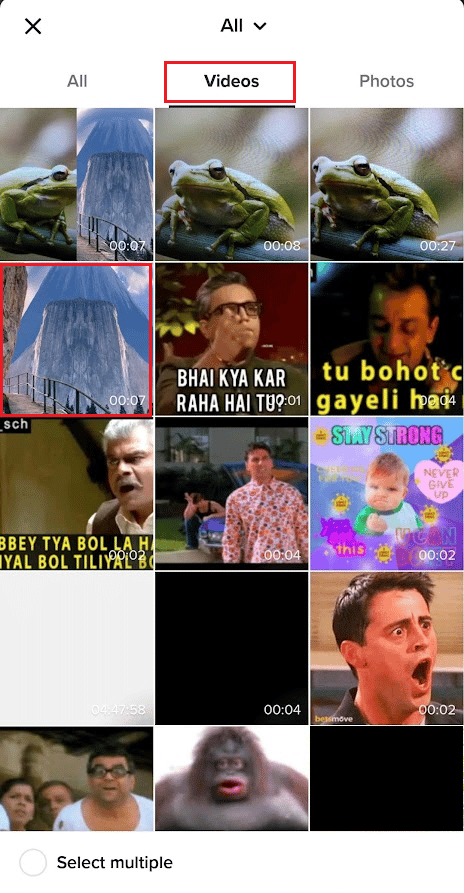
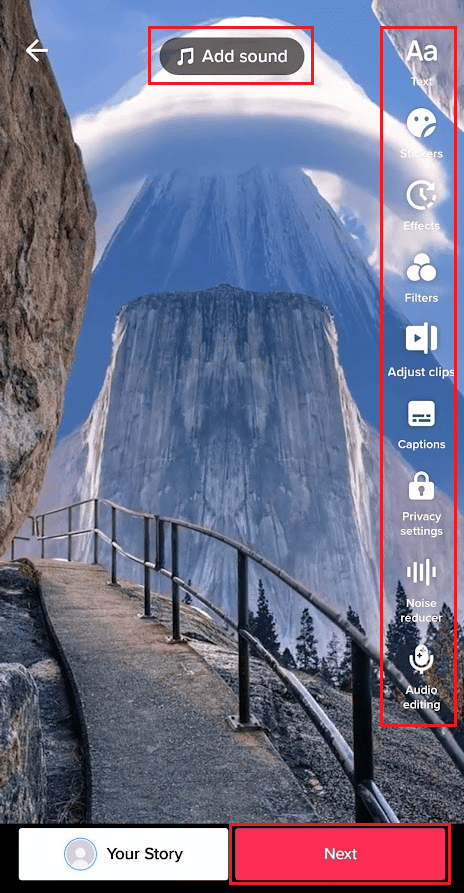
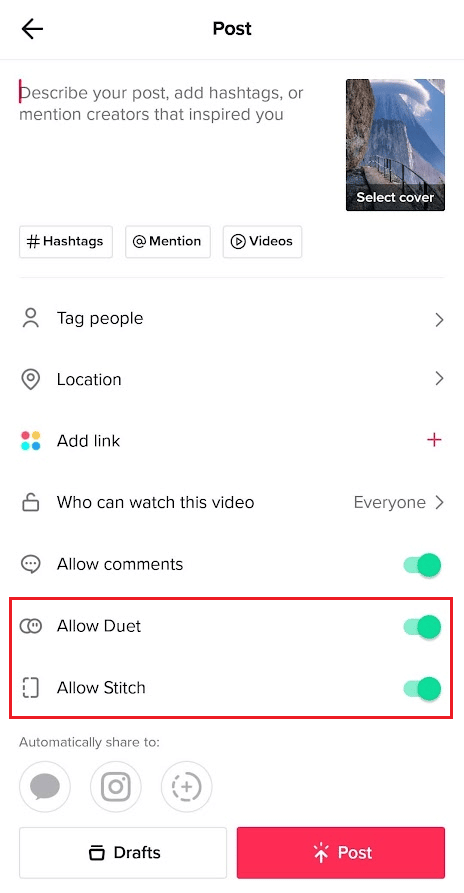
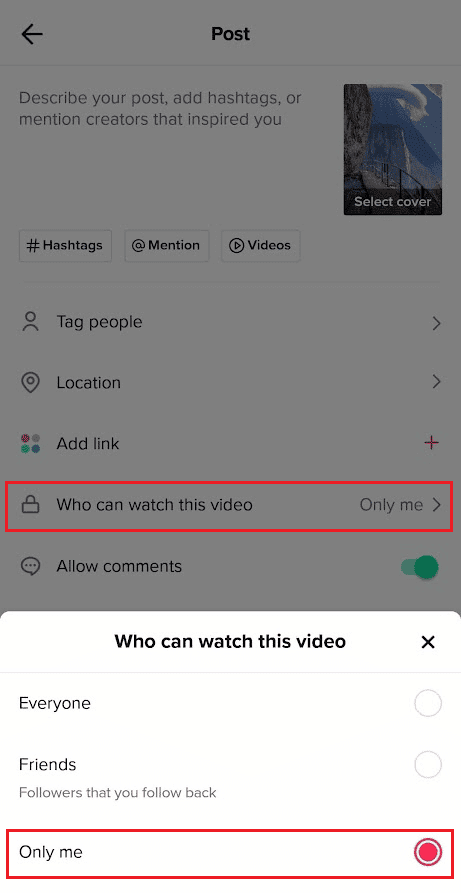
Napomena: Ovaj video neće biti objavljen na vašem profilu. Biće sačuvan u sekciji „Privatno“ na vašem profilu.
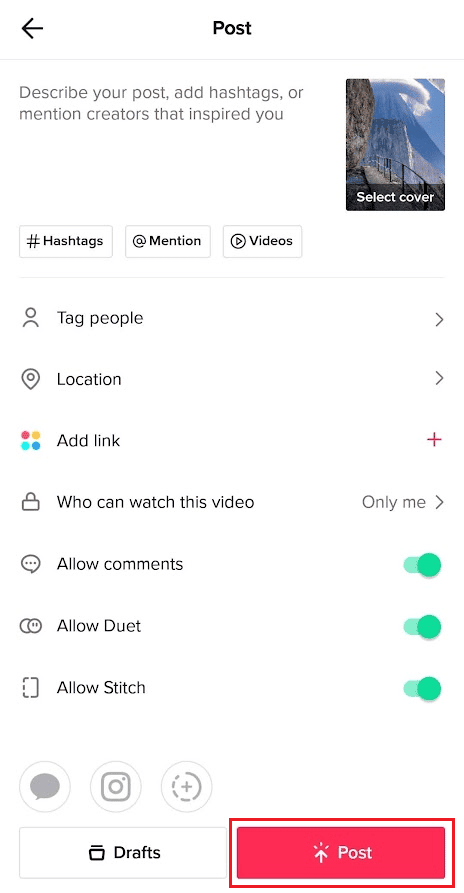
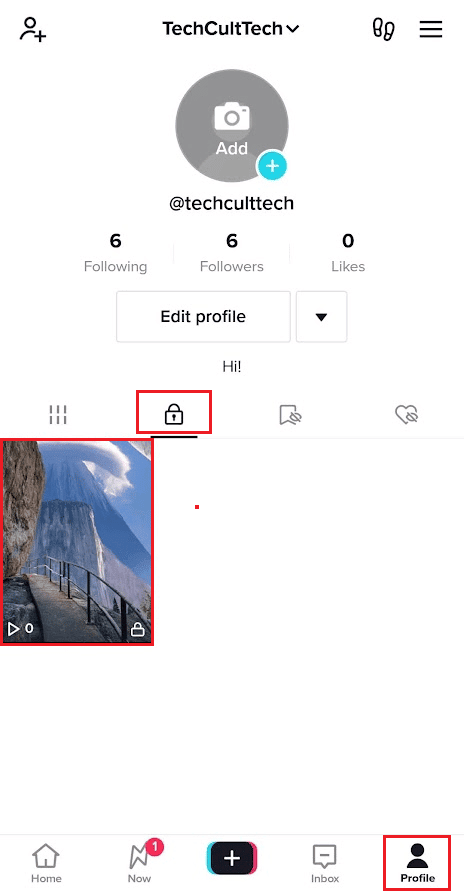
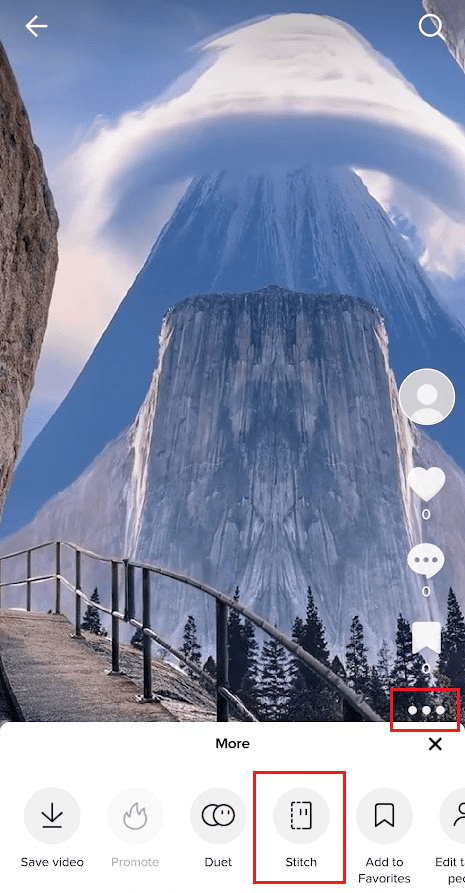
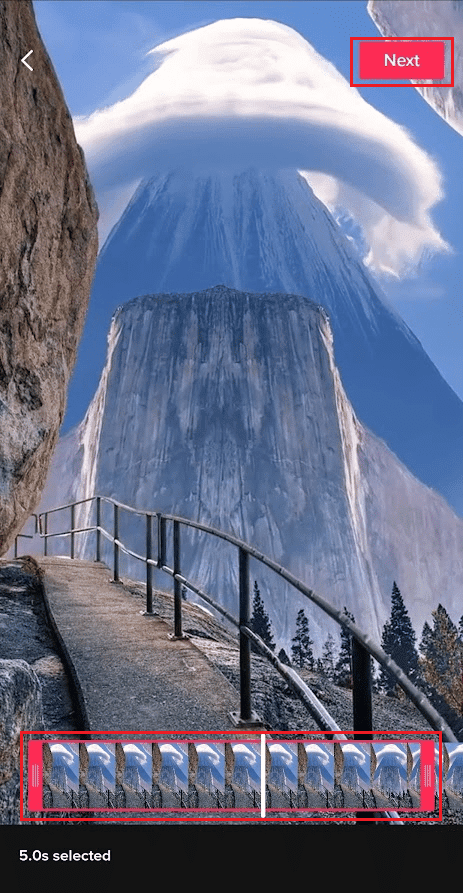
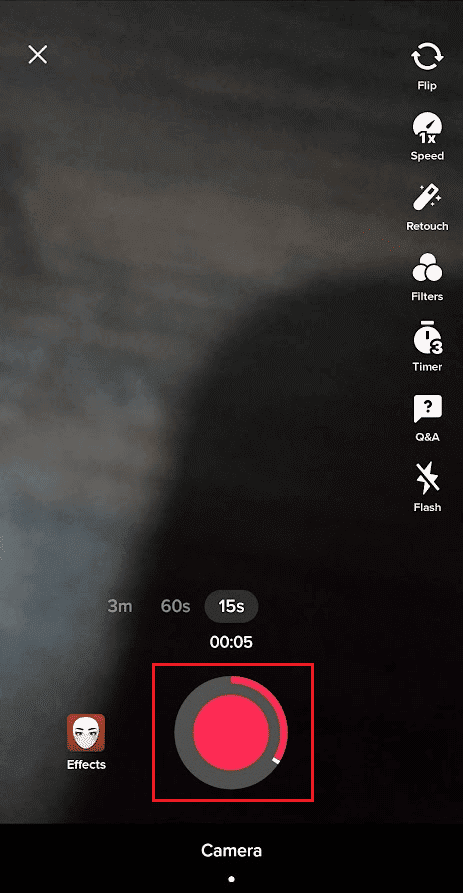
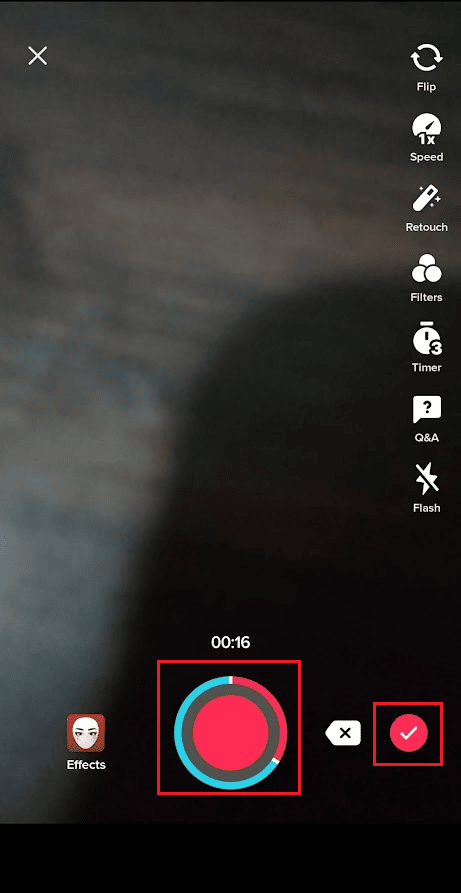
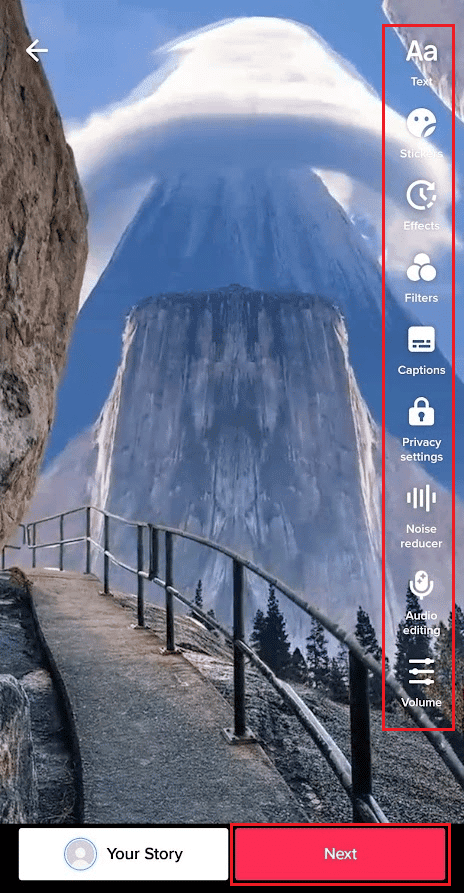
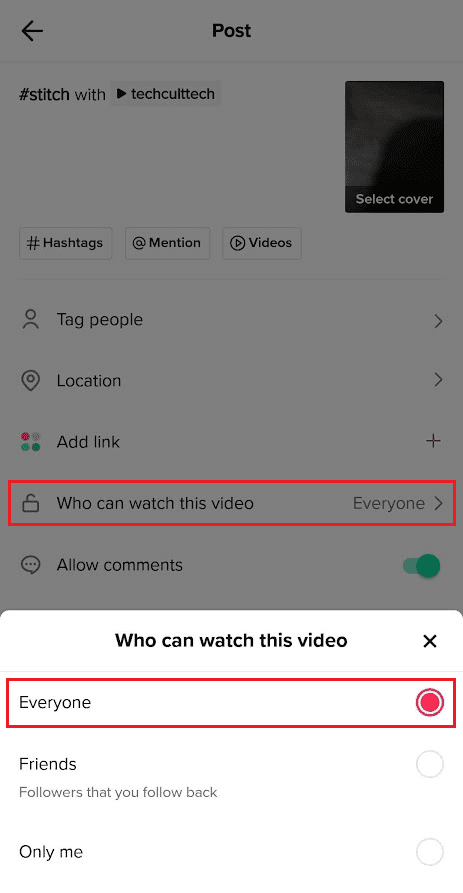
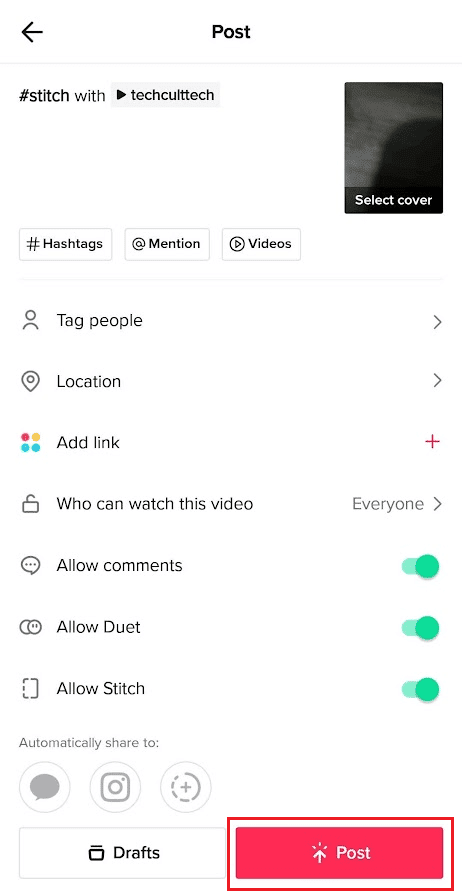
Zašto ne možete spojiti video zapise na TikTok-u?
Ako niste dozvolili spajanje video zapisa na vašem profilu pre objavljivanja, nećete moći da spojite vaš video. Isto važi i za video sa kojim želite da ga spojite. Ako vlasnik profila nije omogućio opciju spajanja za svoj video, nećete imati tu opciju. Možete pročitati korake navedene ranije u tekstu da biste saznali kako da uključite opciju spajanja pre objavljivanja videa na vašem profilu.
Koja je razlika između Spajanja i Dueta?
TikTok ima dve integrisane funkcije pod nazivom „Spajanje“ (Stitch) i „Duet“ koje vam omogućavaju da koristite unapred otpremljene TikTok video zapise drugih korisnika i kreirate svoju verziju. I Spajanje i Duet su slične funkcije, ali sa određenim razlikama.
-
Funkcija spajanja vam omogućava da kombinujete više video zapisa sa vašim videom kako biste prepravili TikTok video, dok vam Duet omogućava da snimite video rame uz rame sa unapred otpremljenim TikTok videom koji je kreirao drugi korisnik na TikTok-u.
-
Dueti su odlični za trenutne odgovore i saradnju. Sa druge strane, Spajanje se može koristiti za video reakcije u kojima možete detaljnije obraditi temu ili nastaviti razgovor o drugom videu koji ste gledali.
Možete li otpremiti svoj video na TikTok?
Da. Možete otpremiti bilo koji od svojih video zapisa sa kamere na TikTok aplikaciju i urediti ga pre objavljivanja na vašem profilu.
Kako otpremiti video sa vaše kamere u vaš TikTok nacrt?
Ispod su koraci za otpremanje video zapisa sa kamere u vaš TikTok nacrt:
- Pokrenite TikTok aplikaciju i dodirnite ikonu plus.
- Dodirnite „Otpremi“ > „Video zapisi“.
- Odaberite željeni sačuvani video sa kamere.
- Zatim uredite video sa dostupnim opcijama za uređivanje ako želite, i dodirnite „Dalje“.
- Dodirnite „Nacrti“ sa dna da biste ga otpremili u fasciklu „Nacrti“ na vašem profilu.
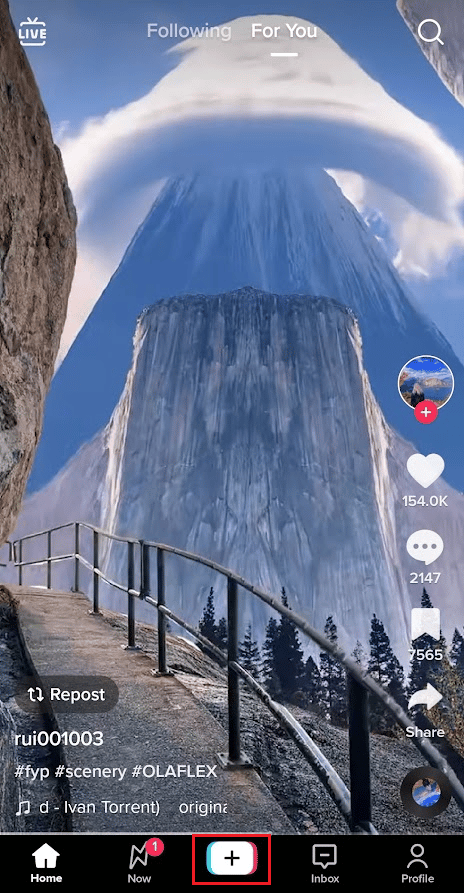
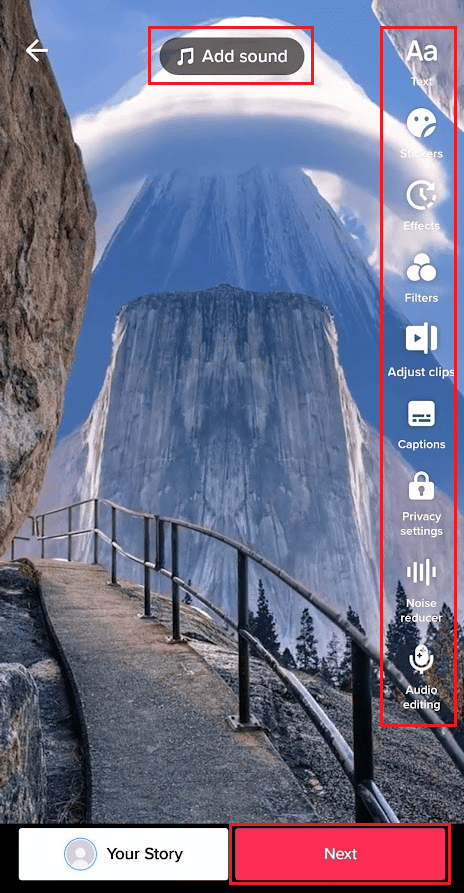
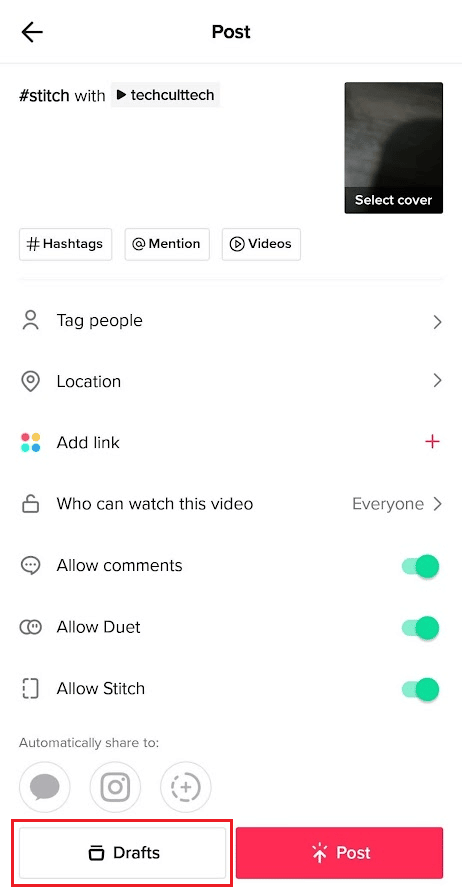
Kako da uredite TikTok video zapise sa vaše kamere?
Možda imate video zapise i slike u vašoj galeriji koje želite da uredite i uključite u vaš video. TikTok to olakšava, pružajući pristup i video zapisima i slikama, omogućavajući vam da ih otpremite u vaš video i uredite pomoću dostupnih opcija. Evo kako to možete da uradite:
- Pokrenite TikTok aplikaciju i dodirnite ikonu plus.
- Dodirnite opciju „Otpremi“ i odaberite željene slike i video zapise iz galerije telefona.
- Na ekranu za uređivanje odaberite željene opcije za uređivanje slika i video zapisa, a zatim dodirnite „Dalje“.
- Na kraju, dodajte željene natpise, hashtagove itd., i dodirnite „Objavi“ ili „Nedovršeno“.
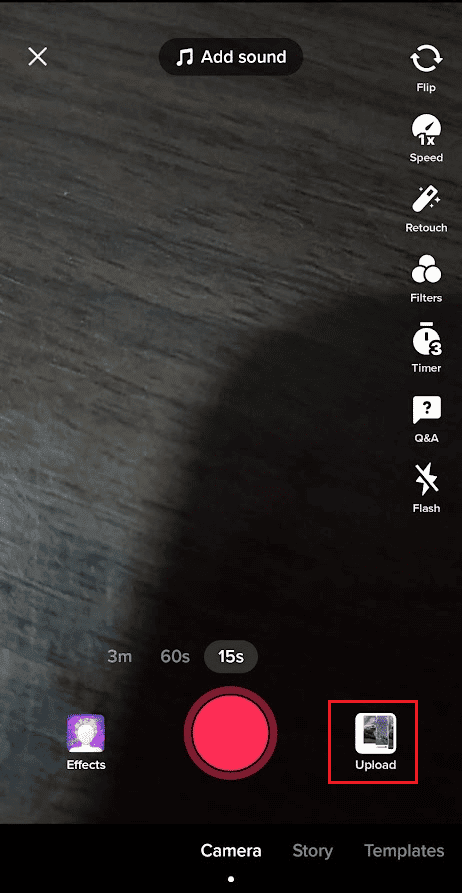
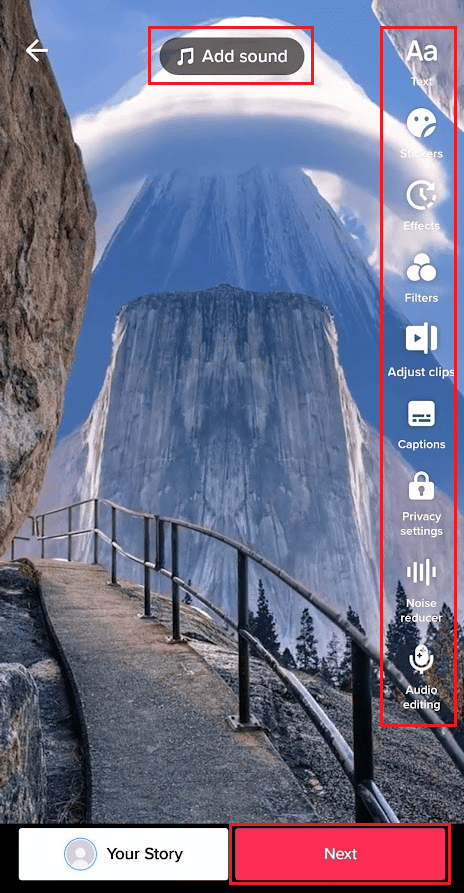
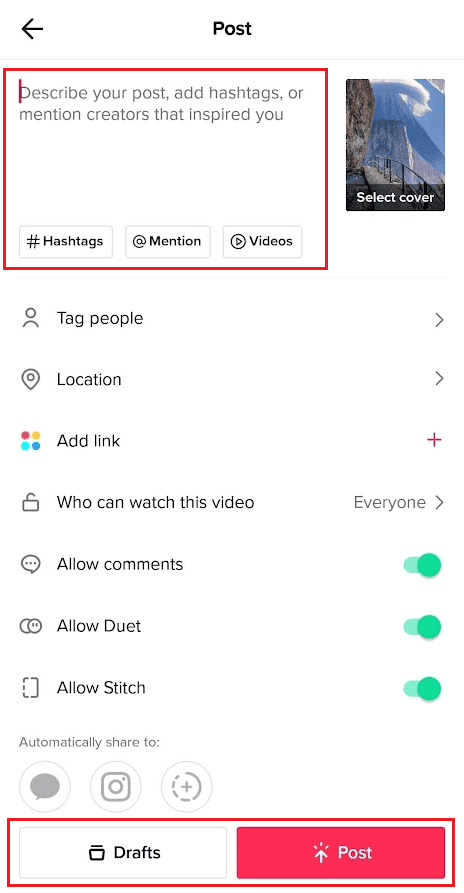
***
Nadamo se da ste detaljno naučili kako da napravite duet na TikTok-u sa sačuvanim videom i kako da duetuujete sa video zapisom sa vašeg telefona. Slobodno nam se obratite sa vašim pitanjima i sugestijama u odeljku za komentare ispod. Takođe, javite nam koju temu želite da obradimo u našem sledećem članku.